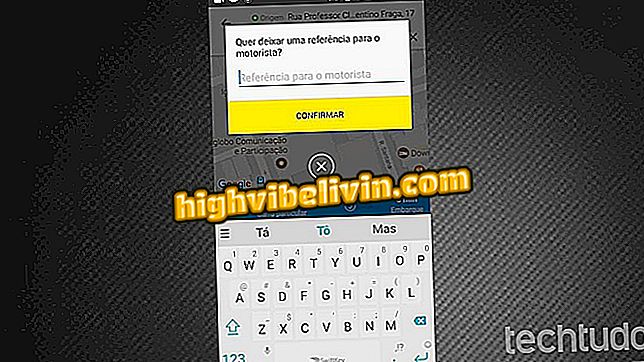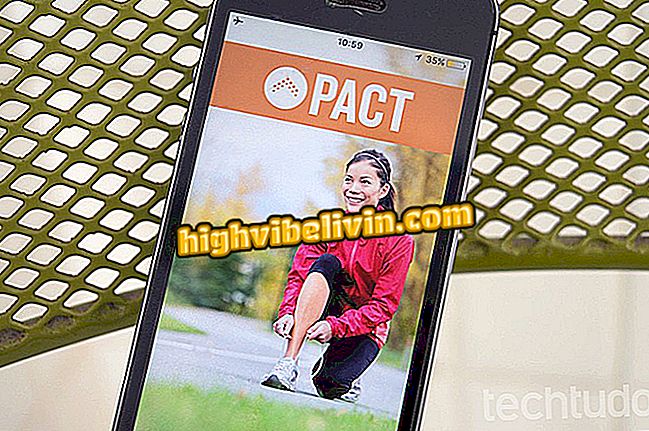Modifica di foto con l'effetto Ritaglia sul telefono
Google Foto potrebbe applicare l'effetto Ritaglio, che evidenzia un oggetto colorato mentre lo sfondo è in bianco e nero, sul cellulare. Tuttavia, la funzionalità verrà resa disponibile automaticamente solo con l'aiuto dell'intelligenza artificiale, rendendo necessario l'utilizzo di altre app per applicare manualmente il filtro, ad esempio Color Pop Effects.
L'app per iPhone (iOS) e Android è gratuita e consente di utilizzare diversi strumenti per la modifica delle immagini. In questo tutorial, impara come usare Color Pop Effects e trasforma le tue foto con l'effetto Cut Out con il tuo smartphone.

Ecco come lasciare un oggetto colorato e lo sfondo della foto in bianco e nero sul telefono cellulare
Come realizzare immagini ritagliate su Motorola Cell Phone
Passaggio 1. Installare e aprire Color Pop Effects. Tocca l'icona Aggiungi documento nella parte superiore sinistra dello schermo. Scegli tra "Galleria" per caricare un'immagine dalla galleria e "Fotocamera" per scattare una foto al momento.

Carica foto in-app gratuita Effetti Pop di colore
Passaggio 2. Colore Effetti pop visualizzerà l'intera foto in bianco e nero. Fare clic sul pulsante "Colore" e scorrere l'area in cui si desidera mantenere il colore. L'app rivelerà il colore originale di quella parte.

Applicazione Spotlight a colori in bianco e nero dall'app Color Pop Effects
Passaggio 3. Per regolare la larghezza del pennello, trascinare il cerchio dal campo "Dimensioni" a destra (aumentare) o sinistra (diminuire).

Regolazione della larghezza del pennello colorato nell'applicazione Effetti Pop. Colore
Passaggio 4. Finché si tiene premuto il dito sullo schermo, verrà visualizzata un'area ingrandita nell'angolo per rendere più facile il colore, specialmente negli angoli. Se hai sfocato una parte, tocca lo strumento "Grigio" e vai sopra l'area in cui è stata accidentalmente colorata per lasciarla nuovamente in bianco e nero.

Strumento Zoom per colorare e lasciare l'area foto in bianco e nero
Passaggio 5. Quando l'effetto Cut Out è pronto, fare clic sul pulsante "Avanti". Seleziona un filtro, se lo desideri, per personalizzare la tua foto. In questo tutorial applichiamo l'effetto B6 come esempio. Per finire, tocca "Salva".

Foto in bianco e nero con evidenziazione dei colori salvati sul cellulare
Passaggio 6. La tua foto verrà salvata e potrai condividerla con i messenger e i social network. Tuttavia, se si utilizza la versione gratuita dell'applicazione, al risultato finale verrà aggiunta una filigrana quasi impercettibile.

Risultato finale della foto in PB con colore evidenziato creato in Color Pop Effects
Quale smartphone con il miglior processore? Gli utenti si scambiano suggerimenti nel forum.

Come lasciare un video al rallentatore su iPhone iMovie